색상은 시각적 커뮤니케이션에서 많은 의미를 가집니다. 색상은 분위기와 인상을 생성하거나 강화할 수 있습니다. Affinity Designer의 선택적 색상 보정을 통해 문서나 포함된 사진의 색상을 목표로 조정할 수 있는 기회를 제공합니다. 이 기능을 통해 간단한 조정을 넘어 창의적이고 개별적인 색상 효과를 얻을 수 있습니다.
가장 중요한 통찰력
- 선택적 색상 보정을 통해 이미지의 특정 색상을 목표로 변경할 수 있습니다.
- 패널에서는 빨강, 노랑, 초록, 파랑과 같은 색조를 위한 다양한 슬라이더를 제공합니다.
- 슬라이더를 조정하여 효과가 이미지에 미치는 영향을 체험해 보세요.
단계별 안내
문서 열기 및 색상 보정 레이어 추가하기
이미지 또는 벡터 객체가 포함된 문서를 열어 시작하세요. 이 예제에서는 다양한 색상의 이모티콘이 포함된 색감 있는 사진을 사용합니다. 선택적 색상 보정을 적용하려면 조정 레이어를 만들어야 합니다. 레이어 팔레트에서 새 조정 레이어를 추가할 수 있는 옵션을 찾을 수 있습니다. 가장 위의 옵션을 클릭하고 선택적 색상 보정을 선택하세요.
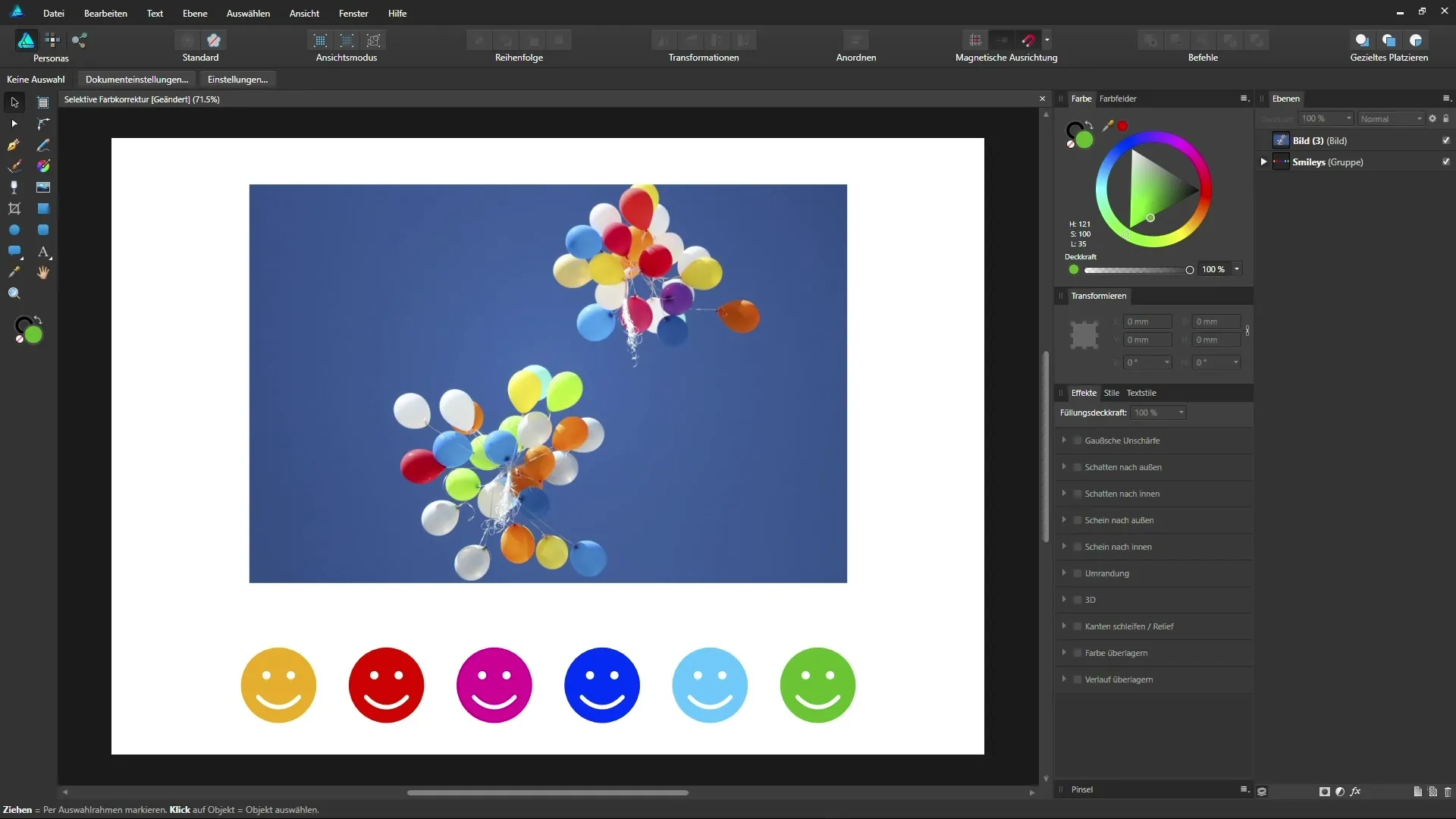
색상 팔레트 선택하기
조정 레이어가 추가되면 다양한 색상 옵션이 있는 메뉴가 열립니다. 여기에서 조정하고 싶은 색상을 선택할 수 있습니다. 옵션에는 빨강, 노랑, 초록, 파랑 및 여러 중성 및 검은색 음영이 포함됩니다. 불행히도 특정 색조가 영향을 받는지 정확하게 파악할 수 없으므로 실험으로 이를 보완할 수 있습니다.
빨간색 조정하기
이제 빨간색을 선택하여 이미지의 특정 요소에 영향을 줍니다. 시안, 마젠타 및 노랑 슬라이더를 왼쪽 또는 오른쪽으로 이동시켜 이미지에 미치는 영향을 관찰할 수 있습니다. 슬라이더를 양쪽으로 이동하며 색상 조정의 느낌을 받아보세요. 마젠타 슬라이더를 조정하여 더 강렬한 빨간색을 생성하거나 줄일 수 있습니다. 우리의 예제에서는 마젠타 슬라이더를 올려 빨간 풍선을 더욱 부각시킬 수 있습니다.
노란색 조정하기
빨간색을 조정한 후에는 노란색으로 넘어갑니다. 여기에서 노랑 슬라이더를 사용하여 이미지의 노란 영역에서 밝기와 따뜻함을 조정할 수 있습니다. 이 단계는 조명과 색조를 강조하는 데 특히 효과적입니다. 노란색 증가가 이미지의 노란 조명에 어떤 영향을 미치는지 살펴보세요.
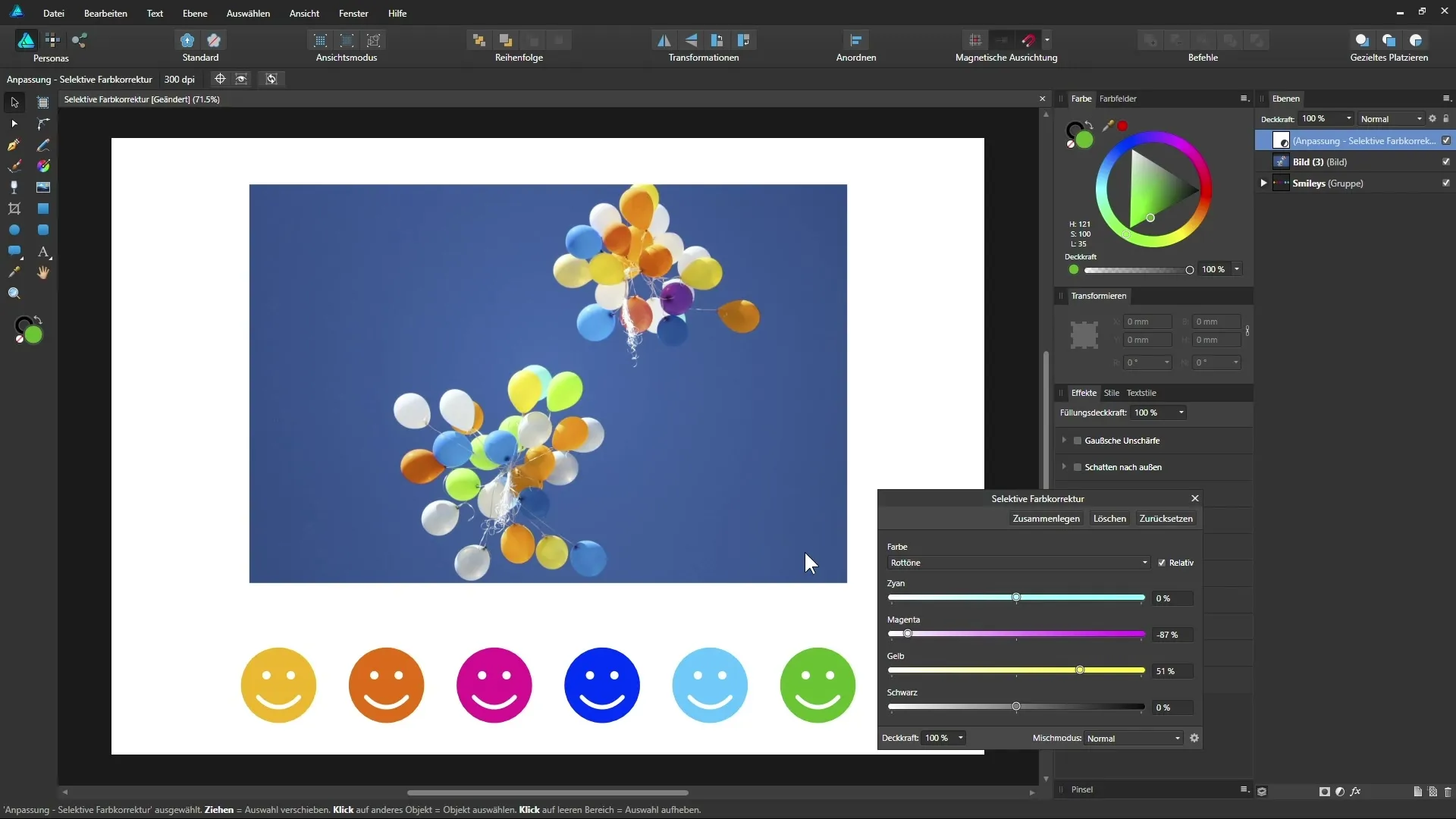
초록색 조정하기
이제 초록색으로 넘어갑니다. 슬라이더 조정할 때 당신의 초록색 이모티콘이나 초록색 풍선이 어떻게 변화하는지 주의 깊게 관찰하세요. 선명하고 생기 있는 초록으로 조정하거나 보다 흐릿한 쪽으로 조정해볼 수 있습니다. 원하는 효과를 내기 위해 시안 및 마젠타 값도 검토하는 것이 유용할 수 있습니다.
파란색 조정하기
다음으로 파란색으로 넘어가고, 하늘이나 이미지의 기타 파란 요소에 대한 조정 가능성을 살펴보세요. 파란색 슬라이더를 조정하면 사진의 분위기를 극적으로 변화시킬 수 있습니다. 여기에서도 슬라이더를 이동하고 실시간으로 결과를 살펴보세요.
중성 색조 조정하기
특정 색상을 너무 강조하지 않고 이미지에 기본적인 색상 변경을 주고 싶다면 중성 색조를 선택할 수 있습니다. 시안을 추가하고 노랑을 줄이면 이미지에 선호에 따라 차가운 또는 따뜻한 성격을 부여할 수 있습니다.
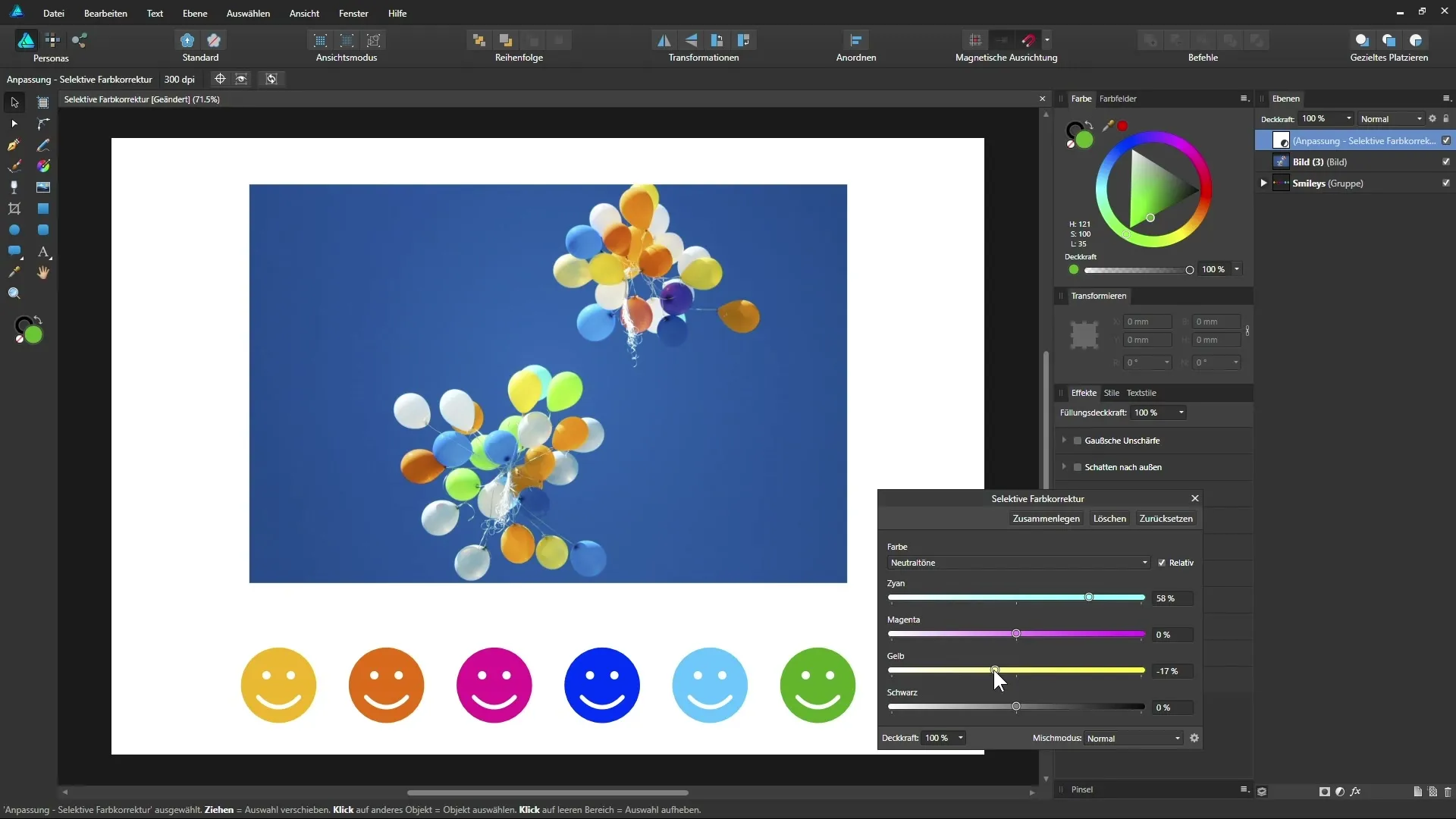
최종 검토
원하는 모든 조정을 완료한 후에는 최종 결과를 확인할 시간입니다. 원본 이미지와 수정된 이미지를 비교하여 선택적 색상 보정의 효과를 확인해 보세요. 이 기술을 통해 색상 표현에 상당한 변화를 줄 수 있다는 것을 알게 될 것입니다.
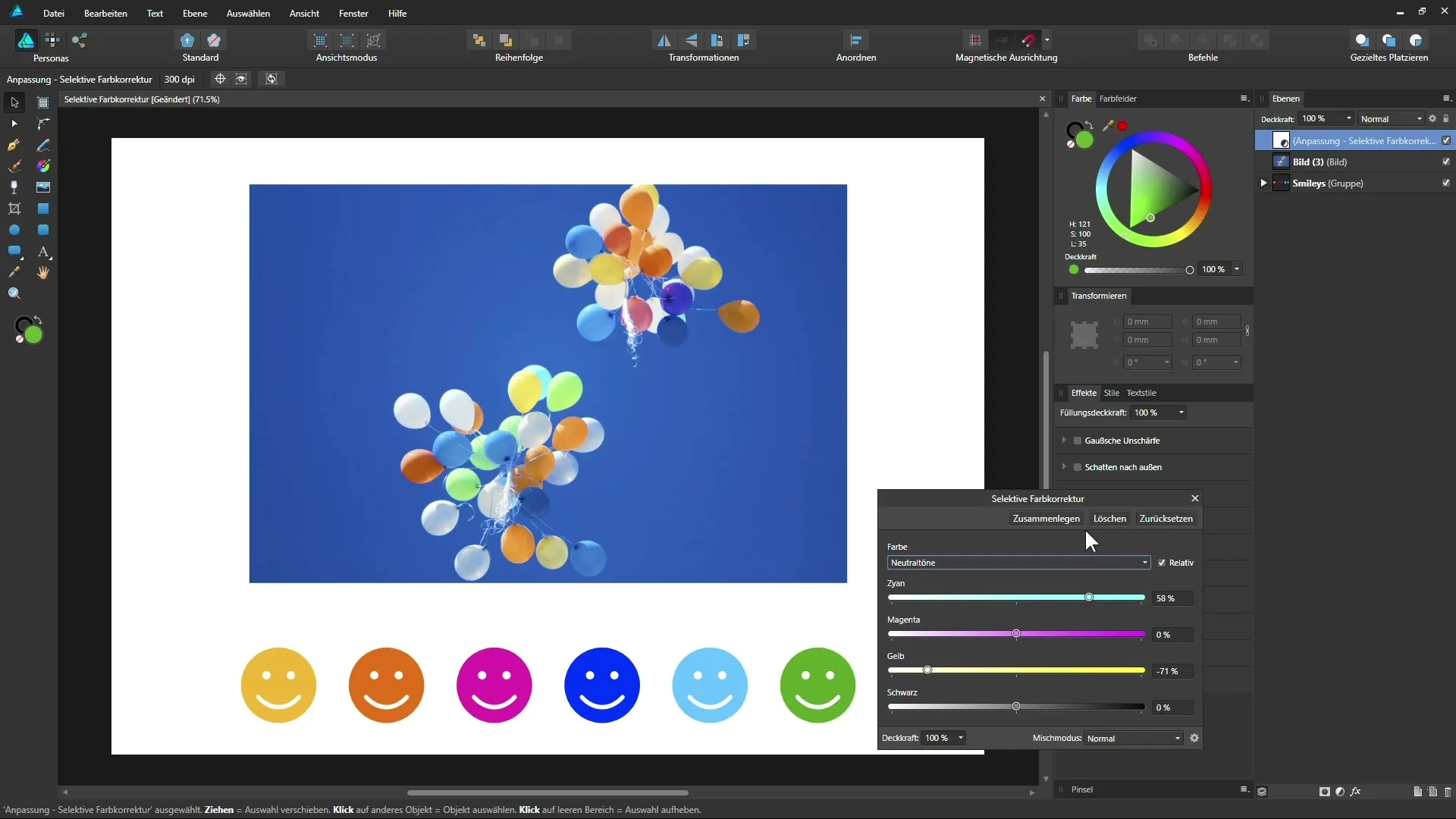
요약 - Affinity Designer의 선택적 색상 보정 안내
선택적 색상 보정을 통해 이미지의 특정 색상을 영향을 미쳐 다양한 분위기 효과를 얻을 수 있습니다. 이제 이 기능의 작동 방식과 가능한 결과를 이해하고 최상의 결과를 얻기 위한 단계들을 통찰하게 되었습니다.
자주 묻는 질문
Affinity Designer에서 선택적 색상 보정을 어떻게 활성화합니까?선택적 색상 보정을 활성화하려면 조정 레이어를 추가하고 해당 색상 채널을 선택하세요.
이미지의 모든 색상을 조정할 수 있나요?색상을 선택적으로 켜거나 끌 수는 있지만 특정 색조를 정확히 조정할 수는 없습니다.
슬라이더로 실험하는 가장 좋은 방법은 무엇인가요?슬라이더를 왼쪽과 오른쪽으로 이동시키고 이미지에서 나타나는 변화를 관찰하세요. 색상 반응에 익숙해지세요.
변경 사항을 어떻게 취소할 수 있나요?Affinity Designer의 실행 취소 기능을 사용하여 마지막 수정 사항을 되돌리세요.
중성 색조 조정은 어떤 색상에 영향을 줍니까?중성 색조 조정은 주로 회색조에 영향을 주며, 이미지의 차가운 또는 따뜻한 톤을 조정하는 데 사용됩니다.


